如何在excel2010表格中使用iferror函数如何在excel中使用iferror函数
Excel是我们常用的办公软件,有时候会用到很多函数,那么如何在excel2010表格中使用iferror函数呢?下面小编介绍如何在excel中使用iferror函数,希望对大家有所帮助。
如何在excel中使用iferror函数:
首先,启动excel2010,打开“小学生除法学习表”,选择单元格c3,执行公式-插入函数命令,弹出插入函数对话框。
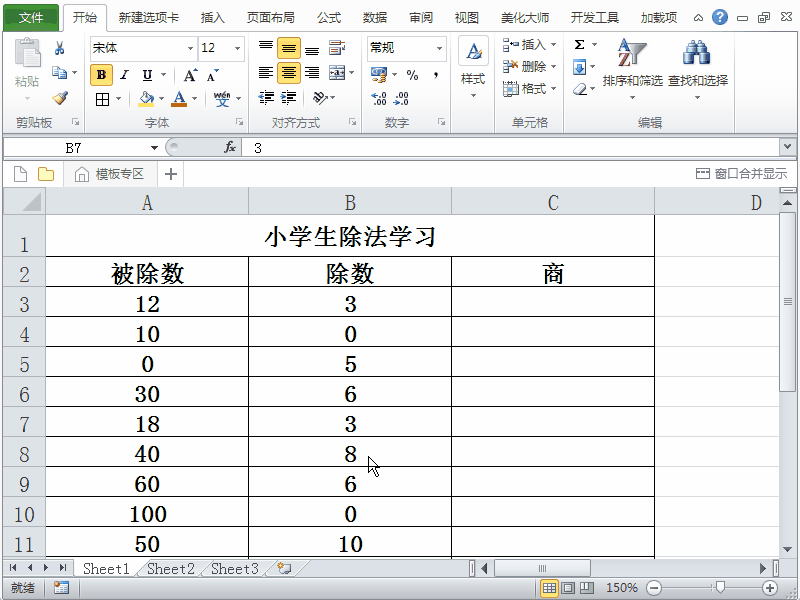
在弹出的插入函数对话框中,将“选择类别”设置为“全部”,从选择的函数中选择一个函数,点击确定,弹出函数参数对话框。
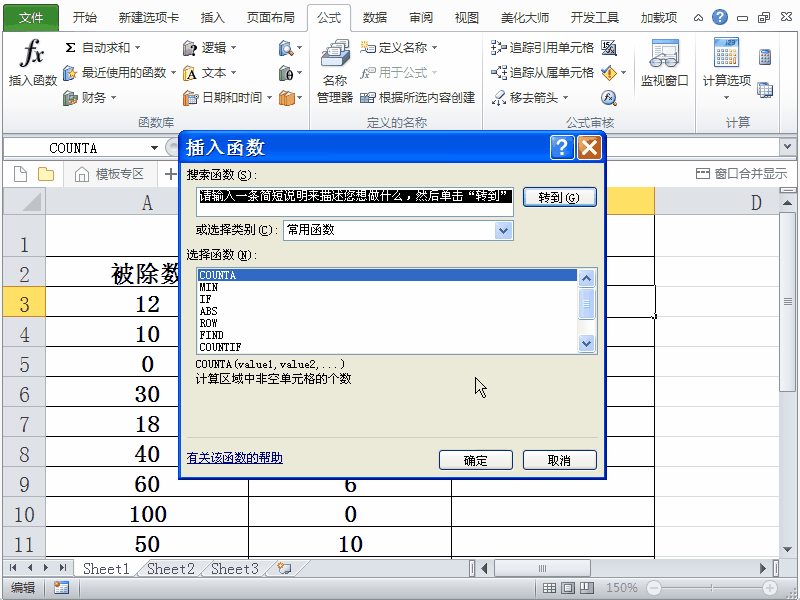
在函数参数对话框中,将值设置为“a3/B3”,将值_ if _ error设置为“除数不能为0!”。点击确定按钮。
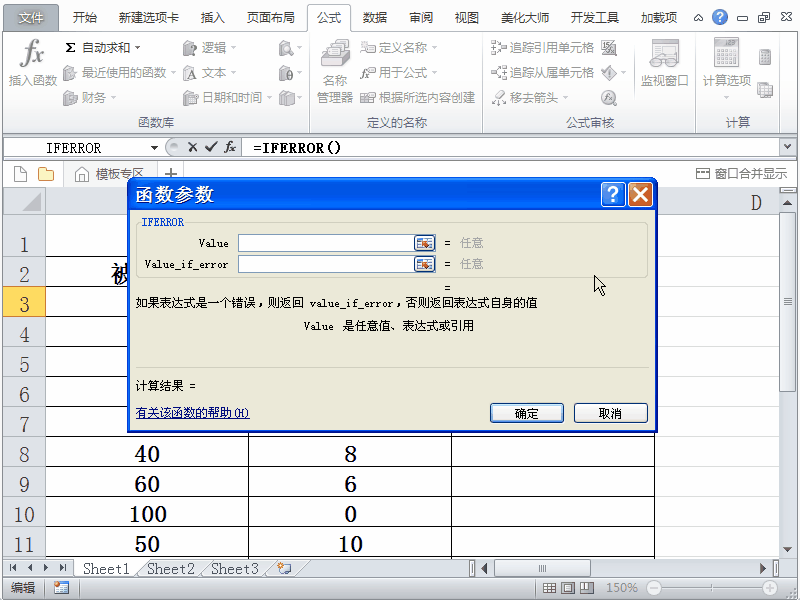
双击填充方式,依次填充其他单元格数据,查看结果。
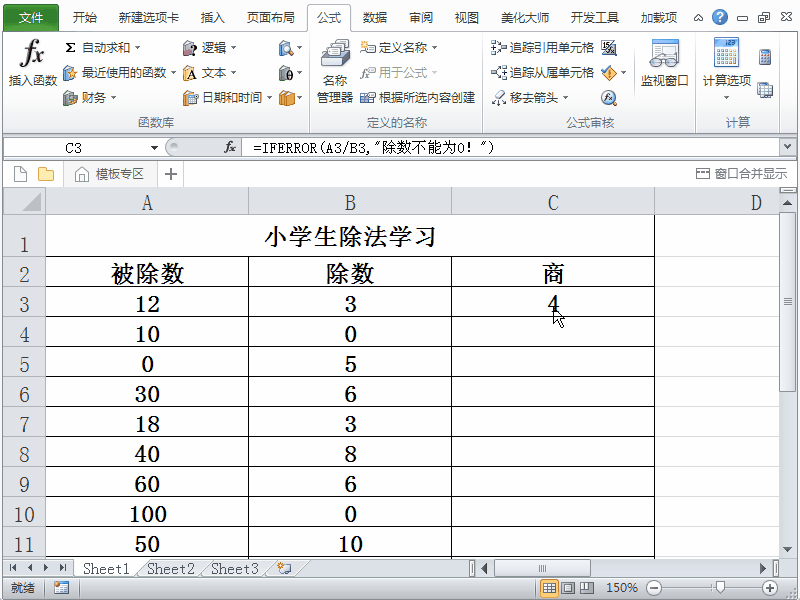
为了让孩子更好的巩固“除数不能为0”的知识,选择单元格b3,将除数值修改为0,并填写其他单元格值,这样就会出现提示信息。
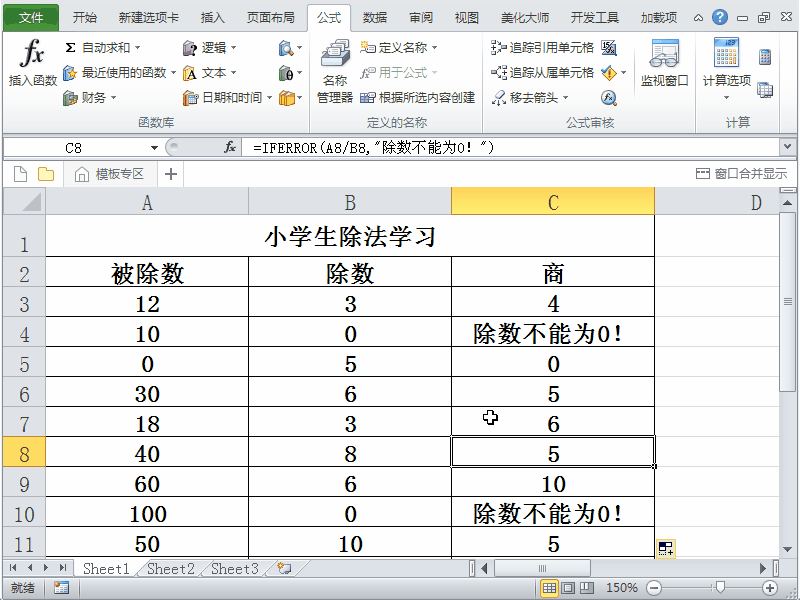
当然也要强调被除数的位置,选择单元格a3修改为0,填写其他单元格的测试结果。
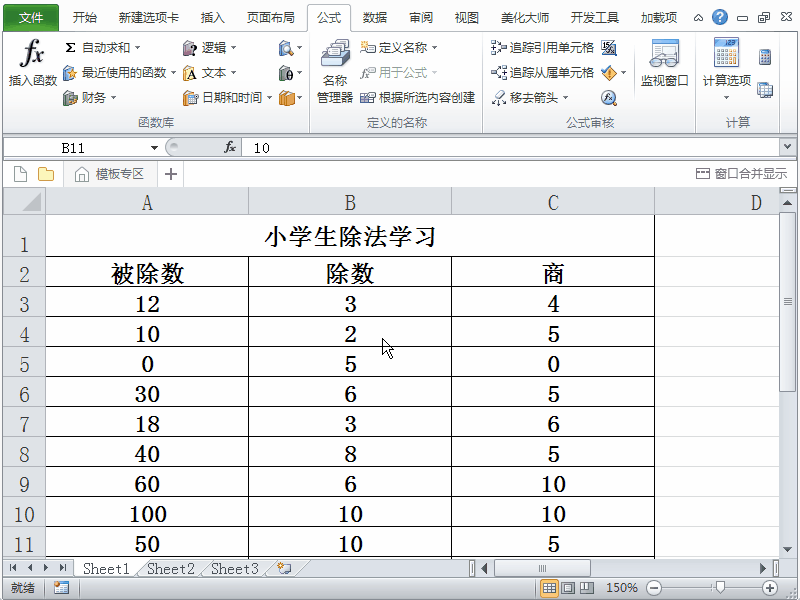
以上是如何在excel2010表格中使用iferror函数以及如何在excel中使用iferror函数。相信看完会对大家有所帮助。请继续关注更多软件教程!
版权声明:如何在excel2010表格中使用iferror函数如何在excel中使用iferror函数是由宝哥软件园云端程序自动收集整理而来。如果本文侵犯了你的权益,请联系本站底部QQ或者邮箱删除。

















